ハードウェア監視およびレポートプログラムHWiNFO32およびHWinFO64の開発者は、バージョンを5.0にする両方のアプリケーションのアップデートをリリースしました。
ポータブルバージョンおよびインストール済みバージョンとして利用可能な無料のプログラムを使用すると、Windowsを実行しているマシンのシステムハードウェアを監視できます。
アプリケーションがカバーする3つの大きな領域は、監視、レポート、分析です。
監視とは、組み込みのセンサーを使用して、温度、クロック速度、ステータス、タイミングなどのハードウェアコンポーネントを監視することです。
プログラムは、インストールされたハードウェアに関する詳細情報をリストする広範なハードウェアレポートの作成をサポートします。
更新 :HWiNFO 5.60のレビューを公開しました。これもチェックしてください。
両方のプログラムは、起動時に3つのウィンドウを表示します。 1つ目は、CPU、GPU、マザーボード、ハードドライブなどのコアハードウェアコンポーネントに関する重要な情報を表示するシステムの概要です。

2番目はプロセッサのコア速度を表示し、3番目はレポートを作成してすべてのセンサーをチェックアウトするための詳細なハードウェア情報とオプションを備えたメインプログラムインターフェイスを表示します。
それでは、HWiNFO32およびHWiNFO64のバージョン5.0の新機能は何ですか?
バージョン5.0への更新に関する情報は、アプリケーションの公式Webサイトで公開されています。
拡張機能と機能追加の大部分は、特定のハードウェア、たとえばAMDのGPUの3xxシリーズ、AMD Radeon R9認識、またはHaswell、Skylake、Knights Landingプロセッサのパフォーマンス制限理由監視のサポートを追加または改善します。
すべてのユーザーが恩恵を受ける1つの機能は、ローカルネットワークでリモートセンサー監視を有効にするオプションです。
これは、メインプログラムウィンドウで[監視]> [センサーステータス]を選択し、開いたセンサーステータスウィンドウの下部にある[リモートモニタリング用のネットワーク接続の管理]をクリックして行います。
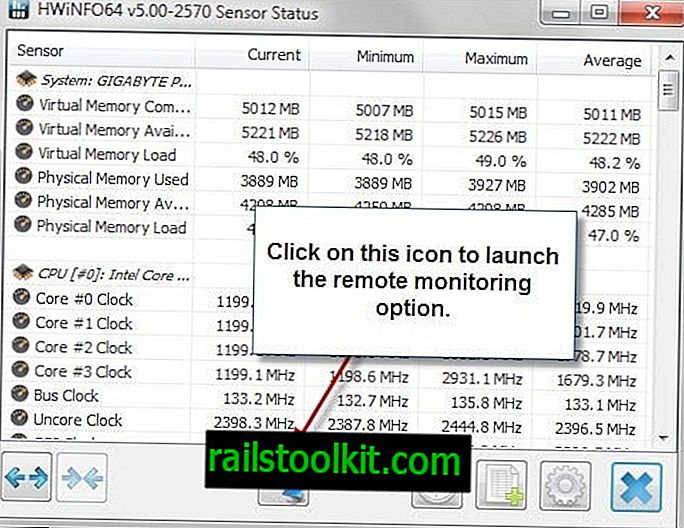
これにより、リモートセンターが開きます。 サーバーからデータを受信する前に、サーバーにサーバーの役割を割り当てる必要があります。
これを行うには、リモートで監視するマシンの上部にある「サーバーの役割」ボックスをチェックします。 メインマシンの[ネットワークの列挙]ボタンをクリックすると、ローカルネットワークのコンピューターが一覧表示されます。
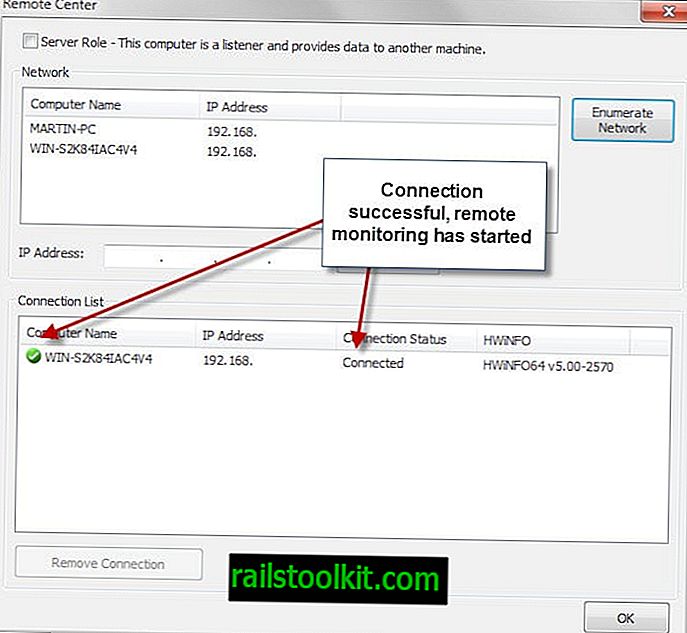
ここで、接続して監視するマシンを選択できます。 すべてが正常であることが判明した場合、接続ステータスの下に接続済みが表示され、コンピューター名の横に緑色のチェックマークが表示されます。
情報はセンサーステータスウィンドウに追加されるため、ローカルマシン上のすべてのセンサーの情報にアクセスできます。
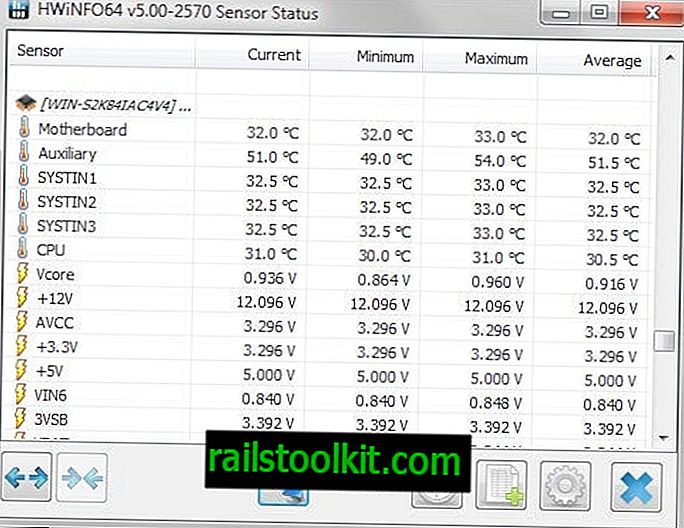
ローカルマシンの場合と同様に、センサーのアラートを有効にすることができます。 これを行うには、構成ボタンをクリックし、選択したときに開くウィンドウでアラートを選択します。
そこにリモートマシンとそのすべてのセンサーがリストされているので、関心のある個々のセンサーのアラートを構成できます。
アラートを使用して、温度、ドライブの障害または警告、ネットワークのアップロードとダウンロードの速度、またはクロック速度に関する通知を受け取ることができます。
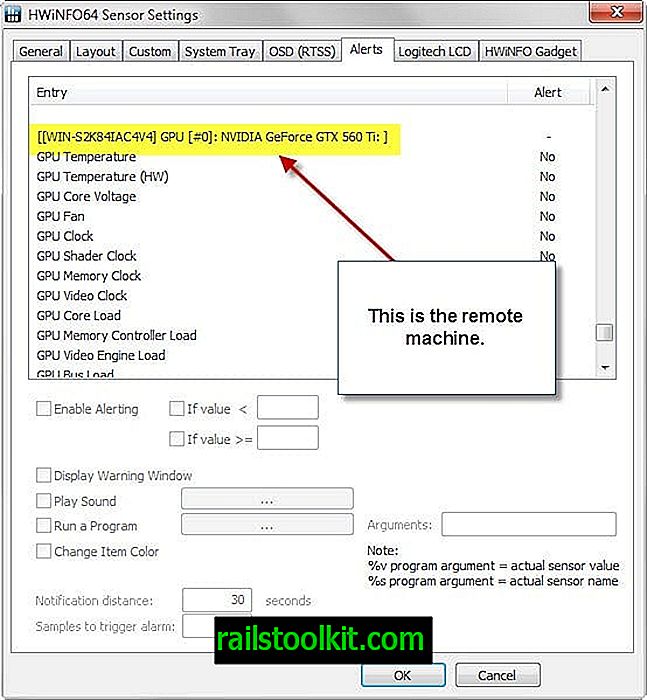
終わりの言葉
リモートセンサーモニタリングの導入により、単一のデバイスから同じローカルネットワークに接続されたリモートマシンを監視できるため、HWiNFOが大幅に改善されます。
プログラムは無料で、インストーラー自体はクリーンです。 プログラムについて言うことは事実上悪いことではありません。 素晴らしいです。














